![]()
「カルキング」は数学演算ソフトで、関数グラフが作れます。 ここでは、2D(2次元)のノーマル型グラフにつき、作成手順をご覧に入れます。 「ノーマル型グラフ」は、f(x) = ・・・ とか、y = ・・・ とかいった形の式で表されるグラフです。 通常、左辺が関数(引数=独立変数)、又は従属変数で、右辺が独立変数を含む式になります。
例えば、y=x2 のような相関関係をグラフにすれば、縦軸がyで、横軸がxの放物線を作ってくれます。 最初に、ドキュメントの中に式を書き、その式にカーソルを置いた状態(図-左上)で、メニューバー(図-右)から、実行 2D-グラフ ノーマル型 を指示すれば、グラフウィンドウ(図-左下)が作られ、中にグラフが描かれます。
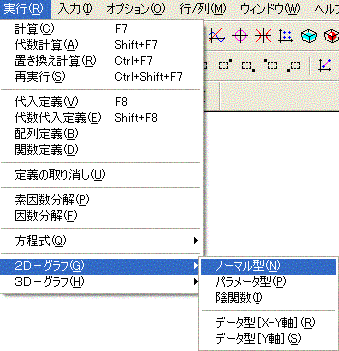 |
|
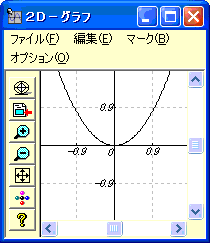 |
グラフウィンドウの大きさも、縦横軸の目盛りバランスも、期待した通りになるとは限りません。 グラフウィンドウのサイズ変更は、その境界線上に、カーソルをポイントし、サイズ変更用の両矢印になったところで拡縮方向へドラッグします。
グラフウィンドウの左側はツールバーで、各アイコンは上から、センタリング、貼り付け、拡大、縮小、スケーリング調整、グラフの設定(プロパティ)、ヘルプ の順です。
123 |
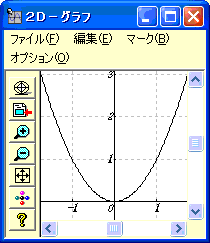 |
→ |
ドキュメントの好きな場所 へ貼り付けます。 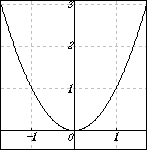 |
| センタリング 貼り付け 拡大 縮小 スケーリング調整 グラフの設定 ヘルプ |
上のグラフウィンドウの状態から、貼り付けボタンを押してカーソルが十字型になったところで、ドキュメントの空いた部分をクリックします。 すると、その場所を、左上隅のコーナーとして、グラフ本体(グラフウィンドウの中身)のみが貼り付けられます。 以後、グラフウィンドウを開いたままの作業になりますが、作業の都度貼り付ける「グラフ本体部分」のみを並べて解説します。
センタリングは、グラフの原点を、ウィンドウの中心へ置いてくれます。逆に、原点の位置を中心以外へ移動させるには、原点を置きたい場所をダブルクリックします。 拡大ボタンでは、グラフが縦横2倍にクローズアップし、縮小ボタンでは、縦横1/2に圧縮されます。
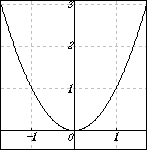 |
→ |
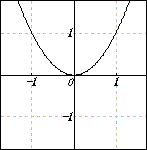 |
→ |
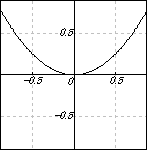 |
| ← |
スケーリング調整は、座標軸の縦横比を1:1にしてくれます。 縦横の比較で長い方を圧縮し、短い方に合わせます。
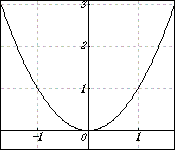 |
→ |
 |
||
同じ関数式から、幾つものグラフができました。 グラフウィンドウの作業を終わるには、他のウィンドウと同様、×(閉じるボタン)でも、ファイル 終了 でも構いません。
今度は、2つのグラフを一緒の座標に載せてみます。 式を2つ並べ、ドラッグで、同時選択(図-中央上)します。 上の3次式は青文字で、下の4次式は、茶文字です。 この状態で、実行 2D-グラフ ノーマル型 を指示した結果、左上のようなグラフが得られます。 2つのグラフを色分けします。 ![]() ボタンで、グラフの設定パネルを呼びます。「ペン」のページで、「グラフの選択」により、式の番号を選び、グラフ1つごとに、線の色と線種と太さを指定します。 ここでは、No.1に対して青、No.2に対して茶色を指定し、「OK」です。 式の文字色とグラフの線色を合わせて、区別し易くしました。
ボタンで、グラフの設定パネルを呼びます。「ペン」のページで、「グラフの選択」により、式の番号を選び、グラフ1つごとに、線の色と線種と太さを指定します。 ここでは、No.1に対して青、No.2に対して茶色を指定し、「OK」です。 式の文字色とグラフの線色を合わせて、区別し易くしました。
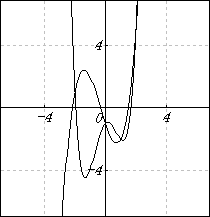 |
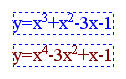 |
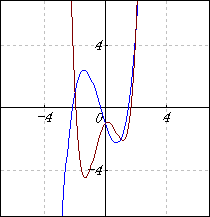 |
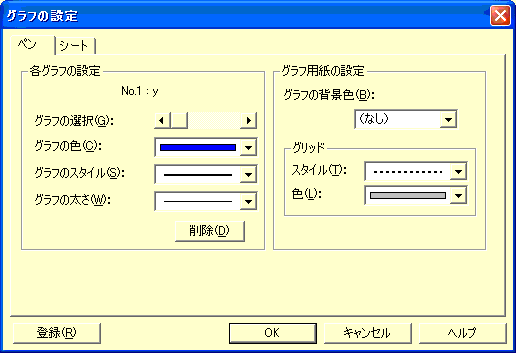 |
||
出来上がったグラフの最終形態は、又、![]() 、
、![]() を使って、或いは、原点位置を変えていくつか作り、最も好ましいものを選定して使います。
を使って、或いは、原点位置を変えていくつか作り、最も好ましいものを選定して使います。
| → |
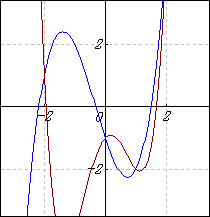 |
→ +ダブルクリック による原点移動 |
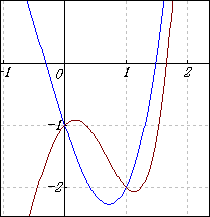 |
尚、最後の作業では、座標目盛りの幅が、0.9刻みのようなキリの悪いことになることがあります。その場合は、「グラフの設定」の「シート」ページで修正を加えます。
 |
「フレームの種類」で、「矩形」、「直交」、「なし」の3種類のスタイルが使えます。 「矩形」は、上記のスタイルで、「直交」は矩形枠が無く、座標軸の+サイドが矢印で表示されます。 「なし」は、座標軸そのものがありません。 ついでに「目盛りを非表示」チェックボックスに、チェックを入れて、「白紙上にグラフの曲線のみとなるようにしてみました。
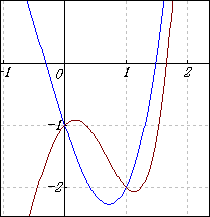 |
 |
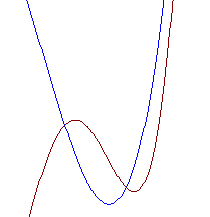 |
| 矩形 | 直交 | なし 目盛り(線)を非表示 |
2Dのノーマル型グラフは、御馴染みなだけに簡単でしょう。 ![]() で呼び出すグラフの設定の、「シート」ページで、「横軸の範囲」と「縦軸の範囲」を、手記入で指定すれば、グラフの変域を思い通りに決めることもできます。
で呼び出すグラフの設定の、「シート」ページで、「横軸の範囲」と「縦軸の範囲」を、手記入で指定すれば、グラフの変域を思い通りに決めることもできます。
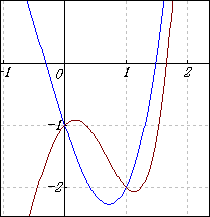 |
→ | 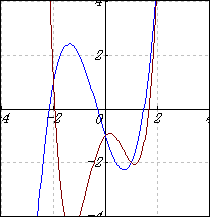 |
→ | 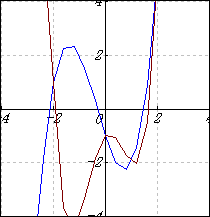 |
| 処理前 | -4≦x≦4,-4≦y≦4 | 折れ線 | ||
ここでは、両軸の変域を、共に -4≦x,y≦4 としました。 さらに、サンプリング数を、20 と小さくすると、折れ線グラフになります。ここで、処理対象は、独立変数xで、8/20=0.4 刻みで、データを求め、これを繋いでグラフになっています。 変更前のサンプリング数=200 の場合は、0.04 刻みの折れ線ですが、見る人には、なだらかな曲線に見えているのです。
次のページ へ進む
トップページ へ戻る
| SEO | [PR] 爆速!無料ブログ 無料ホームページ開設 無料ライブ放送 | ||
